Среди всего многообразия браузеров наиболее популярными являются Chrome и Opera. Каждый из них имеет свой функционал и преимущества. Как правило, пользователь выбирает один браузер. Однако с течением времени потребности владельца компьютерного устройства меняются. В связи с этим может потребоваться необходимость в установке дополнительного или замене старого браузера новым. Для комфортного использования новой программы потребуется не только инсталляция, но и копирование сохраненных данных.
Зачем нужен перенос закладок
Интернет давно стал весомой частью жизни: с помощью осуществляется поиск информации и обмен ею, общение и т.д. Со временем каждого человека накапливается свой набор полезных закладок и избранных сайтов. Благодаря сохраненным данным, пользователь может в считанные мгновения перейти на необходимую страницу и получить необходимую информацию.
Перенести закладки из Оперы в Гугл Хром необходимо для того, чтобы не потерять полезные страницы и любимые сайты.
Чтобы не искать нужные страницы заново, можно просто их перенести.
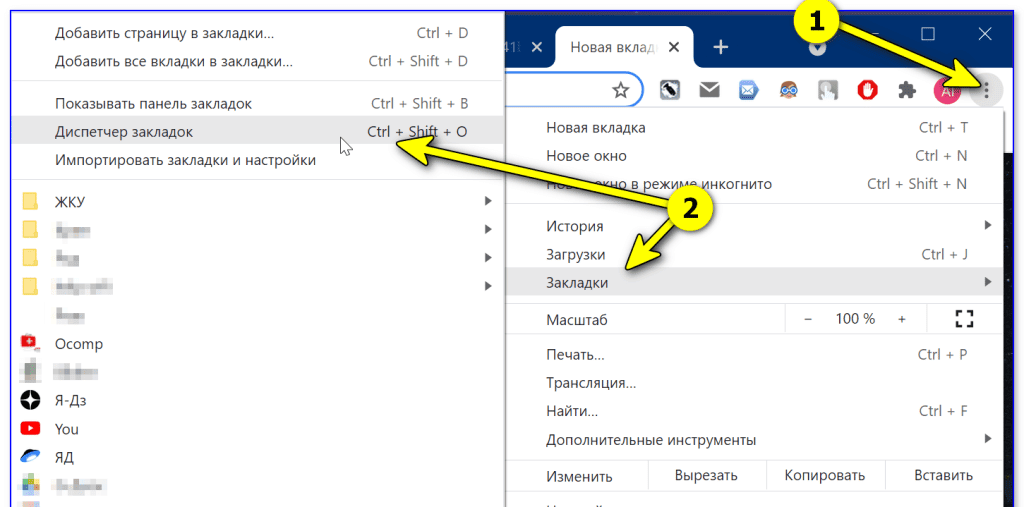
Процесс переноса из Оперы в Хром
Программный код браузеров имеет одинаковую основу. Поэтому один из доступных способов переноса такой:
- Необходимо открыть папку на системном диске. Адрес – C:\Users\Имя учетной записи\AppData\Roaming\Opera Software\Opera Stable. В открывшейся папке нужно выбрать файл bookmarks и скопировать его.
- Далее необходимо открыть папку C:\Users\Имя учетной записи\ AppData\Local\Google\Chrome\User Data\Default и поместить в неё скопированный файл файл.
По умолчанию эти папки скрыты, чтобы сделать их видимыми, нужно в Проводнике (Win+E) открыть «Вид» и проставить там галочку «Скрытые элементы».
Более популярный способ – экспорт и последующий импорт закладок через HTML-файл.
Экспорт
Экспорт – это процесс выгрузки закладок из браузера в отдельный файл. Как экспортировать закладки из Оперы в Хром:
- Открыть меню браузера Опера (кнопка с логотипом браузера в левом верхнем углу);
- Навести курсор на раздел «Закладки»;
- В открывшемся рабочем окне нажать «Экспорт закладок»;
Затем указать, куда сохранить готовый файл, и нажать «Сохранить». После этого можно приступать к импорту.
Импорт
Импорт – это загрузка закладок в браузер из файла. Чтобы перенести закладки в Хром из Оперы, нужно:
- Нажать три точки в правом верхнем углу Хрома;
- Кликнуть «Закладки» – «Импортировать закладки и настройки»;
- В появившемся окне выбрать «HTML-файл с закладками».
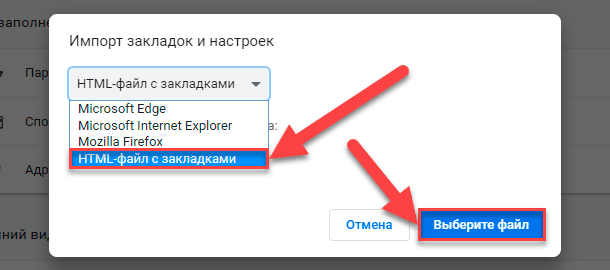
Далее нажимаем «Выбрать файл» и указываем путь к ранее сохраненному файлу.
Обратный перенос из Хрома в Оперу
Если оба браузера установлены на одном ПК, то процесс переноса закладок в Оперу будет значительно проще – не придется даже возиться с файлами:
- Открываем меню Оперы (кнопка с логотипом в левом верхнем углу);
- Нажимаем «Закладки» – «Импорт закладок и настроек»;
- В появившемся окне выбираем Chrome;
- Галочками отмечаем, какие данные нужно перенести, и нажимаем «Импортировать».
Однако если браузеры установлены на разных машинах, то придется действовать по старинке – через HTML-файл:
- В Хроме открываем диспетчер закладок (Ctrl + Shift + O);
- Нажимаем три точки на синем фоне и выбираем «Экспортировать закладки»;
- Переносим полученный файл на компьютер с установленной Оперой;
- Открываем меню Оперы, переходим в «Закладки»;
- Нажимаем «Импорт закладок и настроек»;
- В появившемся меню выбираем «HTML-файл закладок» и нажимаем «Выберите файл».
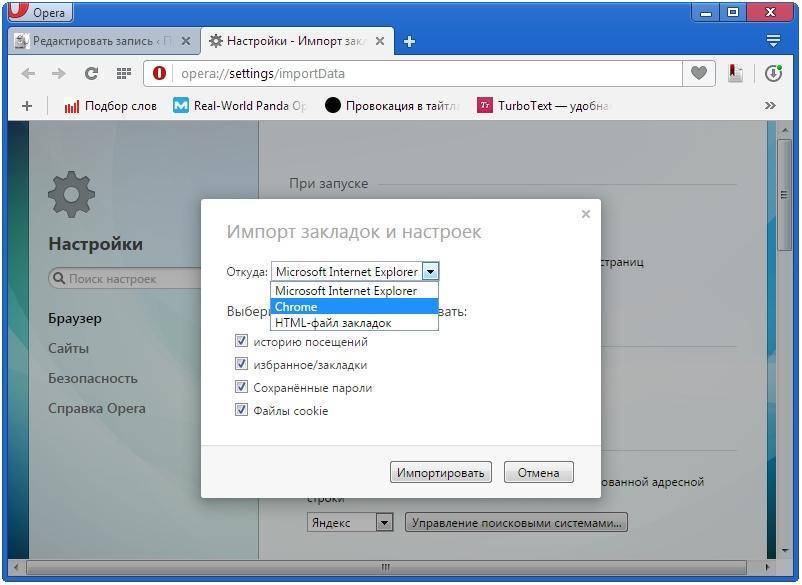
Затем указываем путь к нужному файлу и готово.






